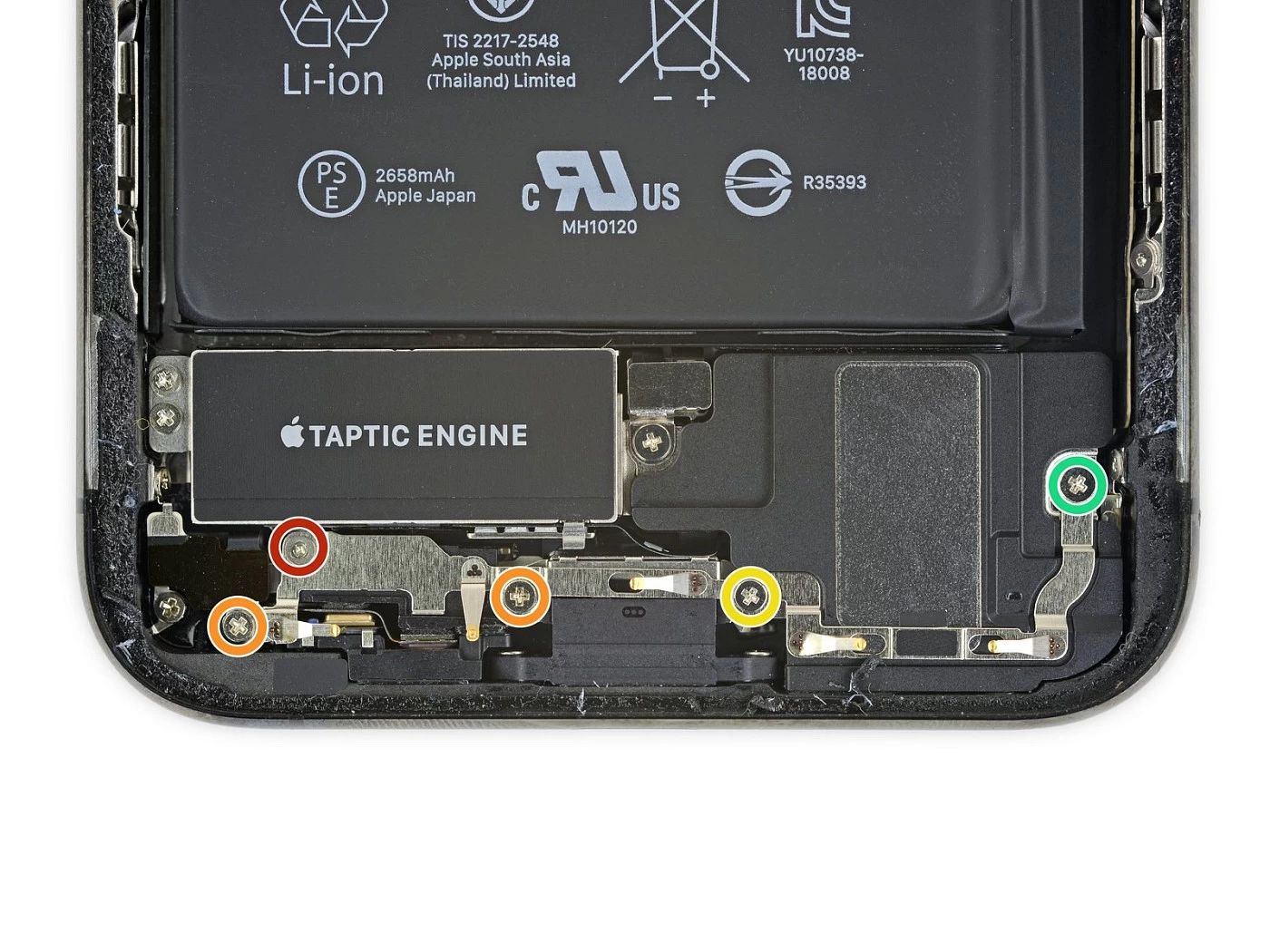- IPhone не заряжается;
- Телефон очень быстро отключается;
- Сильный нагрев телефона;
- Деформация задней крышки IPhone — это начинается деформация батареи, эксплуатация в таком состоянии небезопасна;
- iPhone спонтанно меняет режим работы.
Инструменты для ремонта

Подходит для крошечных пятигранных винтов с пятигранной головкой на нижней части iPhone.

Термоудерживающий пакет. Нагретый в микроволновке, эффективно передает тепло деталям телефона, размягчает клей и позволяет разъединить склеенные детали.

Полезны для вскрытия склеенных поверхностей мобильных устройств.

Удобная присоска с ручкой для снятия стеклянных панелей телефонов.

Инструмент из углеродного волокна, похожий на отвертку, с плоской головкой. Используется как клин для разделения пластиковых компонентов смартфона.

Необходим для захвата и удержания винтов и других мелких деталей. Изготовлен из нержавеющей стали. С антистатическим покрытием.

Прецизионная трехгранная отвертка с рифленой рукояткой и прорезиненной эргономичной рукояткой с поворотным наконечником. Незаменима при проведении сборочных работ с мелкими деталями, требующих высокой точности.

Прецизионная отвертка для работы с мельчайшими крепежными элементами электроники.
Запчасти для замены

Защищает телефон от проникновения влаги внутрь.

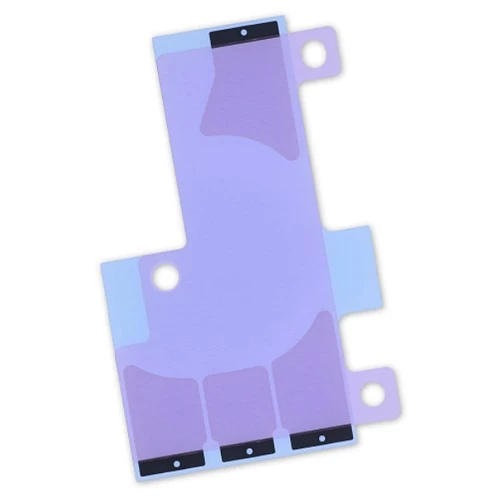
Выкрутить торцевые винты Pentalobe
- Для начала, разрядите аккумулятор ниже 25%. Это необходимо во избежание возгорания батарее при случайном проколе.
- Выкрутите два винта с пятигранными выступами длиной 6,9 мм с помощью отвертки Pentalobe 0.8. на нижнем краю iPhone.
Нагреть нижнюю часть дисплея
Использование iSclack для вскрытия корпуса
Вскрытие корпуса с помощью iSclack
Использование ручки-присоски
Вскрытие телефона с помощью ручки с присоской
Проведите медиатором вокруг нижнего левого угла и вверх
Проведите медиатором вокруг нижнего правого угла и вверх
- Старайтесь не вставлять медиатор глубоко. Иначе вы рискуете повредить шлейфы дисплея, которые находятся с этой стороны iPhone. Безопасно можно углубить медиатор на несколько миллиметров или примерно на ширину лицевой панели дисплея.
Проведите медиатором по верхнему краю
- Не прикладывайте большое усилие, так как зажимы очень легко ломаются.
- Не вставляйте медиатор глубоко, иначе можно повредить датчики передней панели.
Снимите присоску с экрана
Открыть корпус iPhone
- Помните, что дисплей соединен с логической платой шлейфами, поэтому не пытайтесь снять дисплей полностью.
Выкрутить винты прижимной планки разъема логической платы
Снять прижимную планку разъема логической платы
Вытащить разъем батареи
Отсоединить разъем блока датчиков передней панели
Отсоединить разъем шлейфа OLED-панели
Отсоединить разъем шлейфа дигитайзера
Отсоединить разъем блока датчиков
Снять дисплейный модуль
Выкрутить винты от двух скоб под Taptic Engine и динамиком
Снять скобы под Taptic Engine и динамиком
Выкрутить винт крышки разъема динамика
Снять крышку разъема динамика
Отключить разъем динамика
Приподнять верхний край динамика
- Когда будете поднимать динамик следует проявить осторожность, чтобы не повредить гибкий шлейф динамика, который вы только что отсоединили. При необходимости согните кабель в сторону аккумулятора, чтобы динамик можно было извлечь.
Отделить пластиковую полосу бампера от верхнего края динамика
Отклеить динамик
Снять динамик
Отсоединить гибкий кабель Taptic Engine
Выкрутить два крепежных винта Taptic Engine
Приподнять Taptic Engine, взявшись за планку бампера
Снять Taptic Engine
Места крепления аккумулятора
Отклеить первый клейкий язычок
- Не протыкайте батарею острыми инструментами. Из проколотой батареи могут вытечь опасные химические вещества или загореться.
Отделить оставшиеся два клейких язычка у нижнего края батареи
Извлечь клейкие полоски из-под аккумулятора
- Не нажимайте на батарею;
- Крепко удерживайте телефон за боковые стороны;
- Следите, чтобы полоски не перекручивались и не образовывалось складок;
- Тяните медленно, на каждую полоску должно уходить 15-30 секунд на ее растяжение;
- Держите полоску под небольшим углом, чтобы она не зацепилась за край батареи.
Вытянуть левый нижний клейкий язычок
- Если какая-либо из клейких полос порвется под батареей и ее невозможно будет захватить, попробуйте удалить оставшиеся полоски, а затем действуйте, как указано ниже.
Вытянуть правый нижний клейкий язычок
Извлечь центральный нижний клейкую язычок
Отклеить язычок клейкой полоски на верхнем крае батареи
Вытянуть последнюю клейкую полоску в верхней части батареи
- Т.к. батарея уже держится слабо, последняя полоска может отбросить батарею, поэтому придерживайте ее рукой. Но не нажимайте на батарею, иначе дополнительное давление может привести к тому, что клейкая полоска под батареей оторвется.
Как извлечь застрявшую батарею
-
Не сгибайте аккумулятор в попытках его побыстрее вынуть. Он должен извлекаться с минимальным усилием. Если это не так, добавляйте еще спирта и повторяйте попытку.
- Будьте осторожны, чтобы не повредить ленточные кабели или катушку беспроводной зарядки непосредственно под аккумулятором.
Альтернативный способ извлечения аккумулятора
- Контролируйте допустимую степень нагрева iPhone. Задняя стенка корпуса должна быть настолько горячей, чтобы было комфортно для прикосновения. Сильнее перегревать iPhone недопустимо, так как повышается риск воспламенения аккумулятора.
- Если вы решите использовать инструменты для извлечения аккумулятора из iPhone, соблюдайте крайнюю осторожность, иначе вы можете повредить шлейфы или катушку беспроводной зарядки непосредственно под аккумулятором.
Снять полностью аккумулятор
Заключение
- Разрядить батарею, отключить телефон;
- Выкрутить винты возле гнезда зарядки;
- Прогреть корпус феном, отцепить заднюю панель присоской;
- Отстегнуть от экрана все шлейфы;
- Демонтировать дисплейный модуль.
- Извлечь динамик, отсоединить модуль Taptic Engine.
- Достать неисправный аккумулятор, установить новый.